Windows项目的安装与部署
1.Jdk安装
打开cmd 用管理员身份运行 输入java -version测试有没有安装jdk 如果没有安装 即会显示下面这一串代码
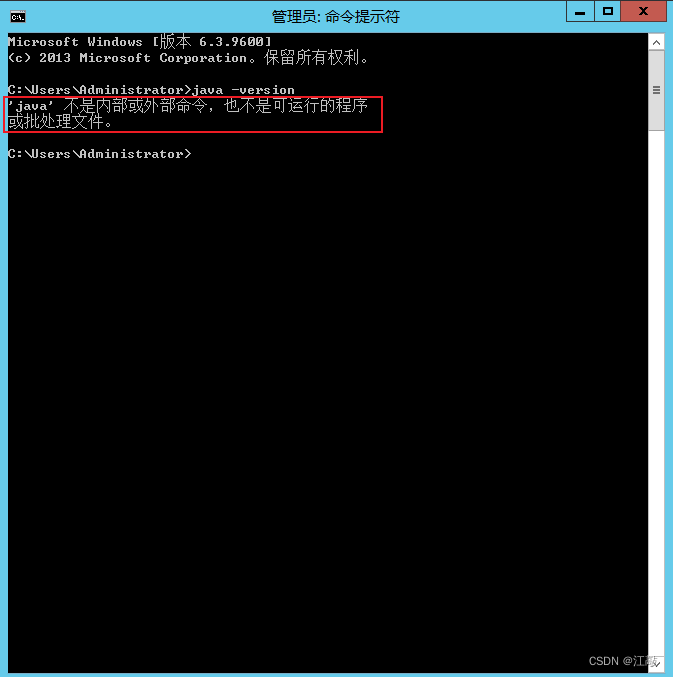
然后咱们来安装jdk,首先找到jdk的安装包,双击打开

安装步骤一直下一步就行了
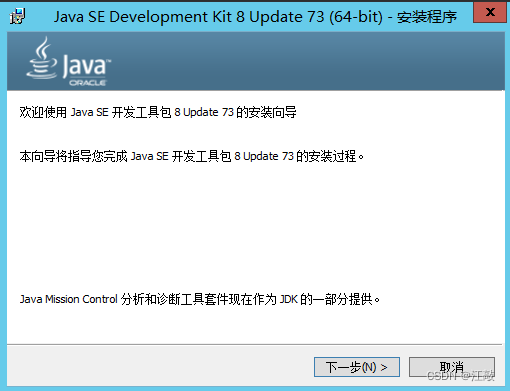
安装好了之后找到它的安装路径,复制下来
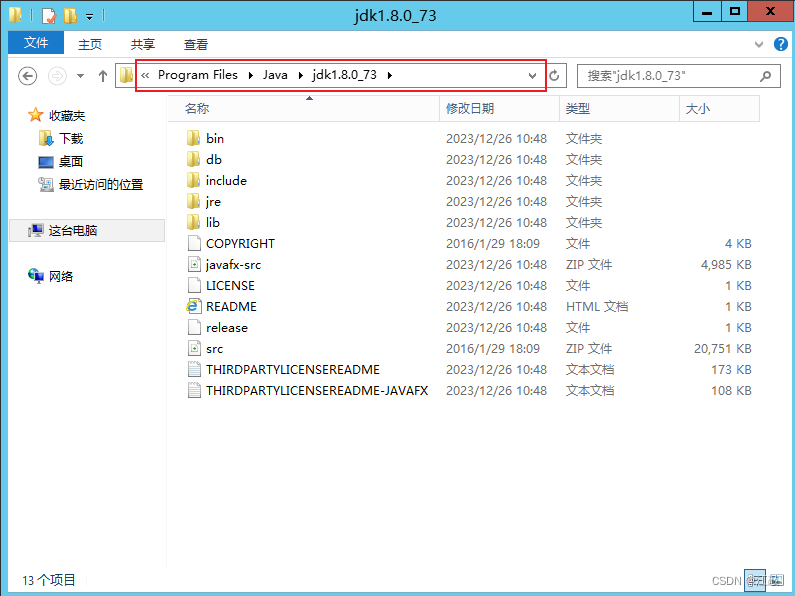
然后找到你的高级属性
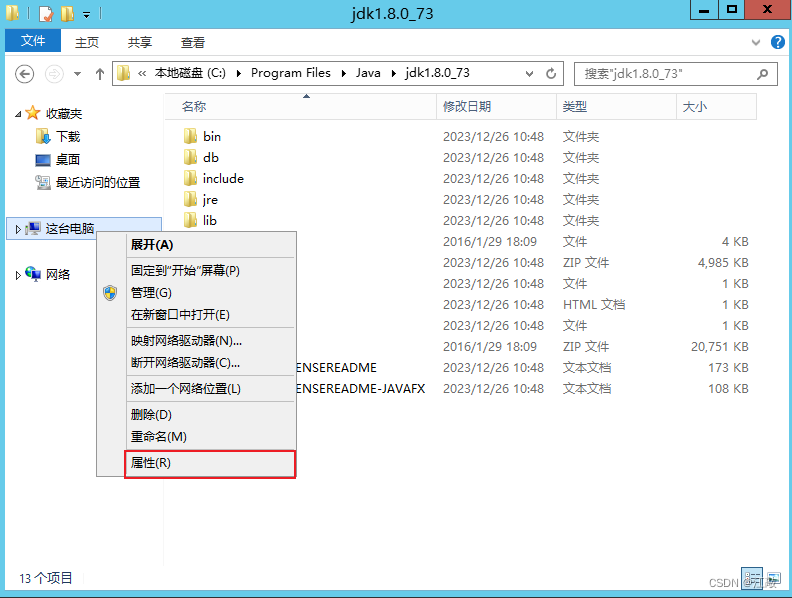
如下高级设置
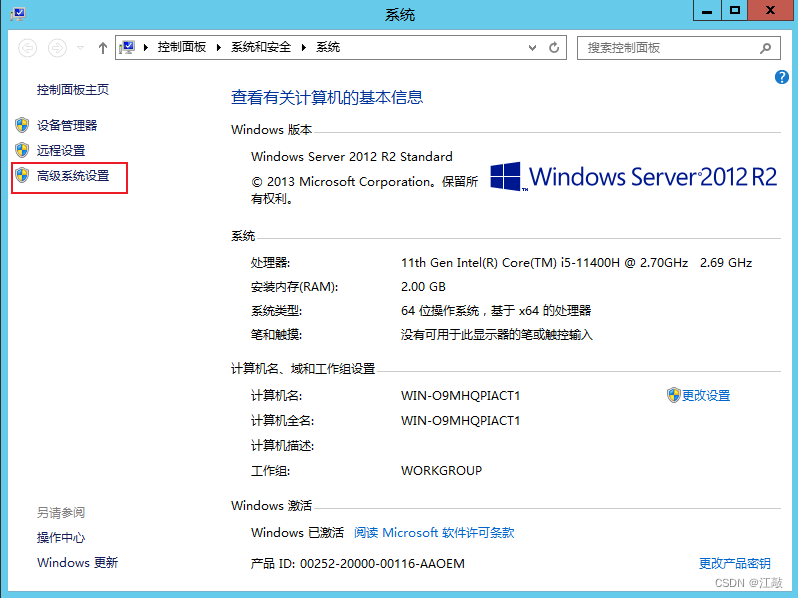
开始搭建环境,点击“新建”,变量名填JAVA_HOME,变量值就填你刚刚复制的安装路径就行了
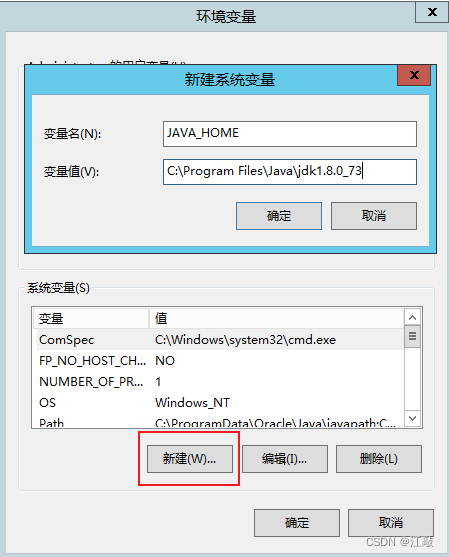
然后找到Path,点击"编辑",在变量值最后面加上;%JAVA_HOME%\bin;JAVA_HOME%\jre\bin
好了之后点击确定即可

再到cmd输入java -version就会显示版本号了 这样就代表装好了
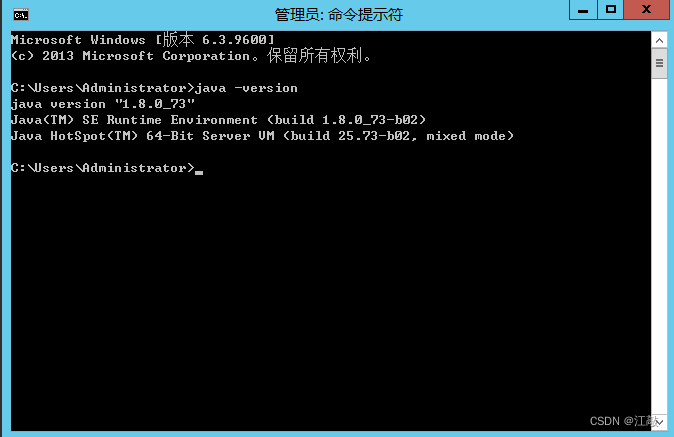
2.Tomcat安装
拿到tomcat的压缩包 ,解压即可

打开你的防火墙设置
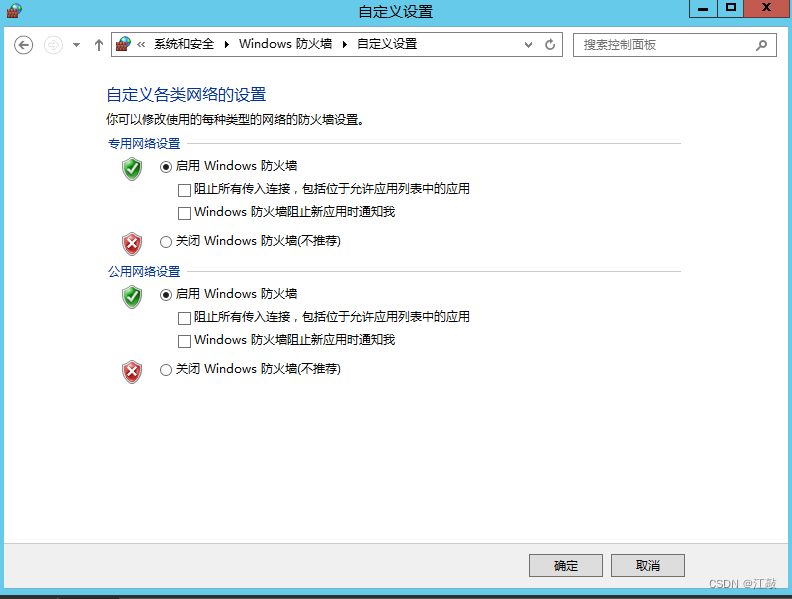
然后设置一个tomcat的入栈规则即可
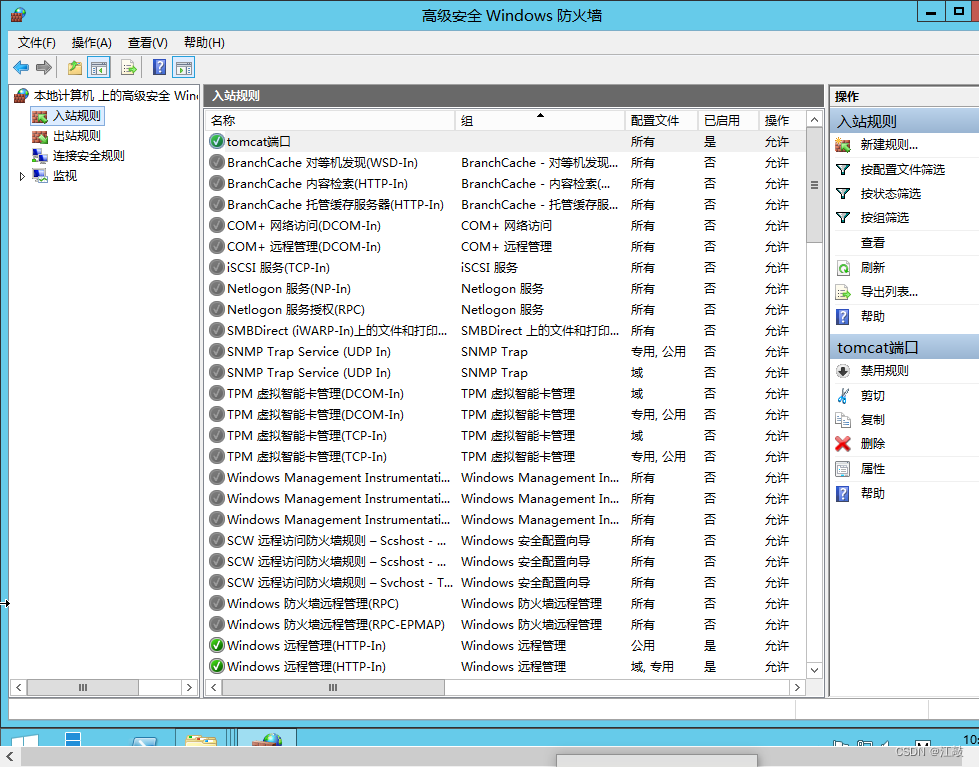
3.MySQL的安装
找到mysql的压缩包,解压

找到my.ini文件,选中右键点击编辑

复制地址
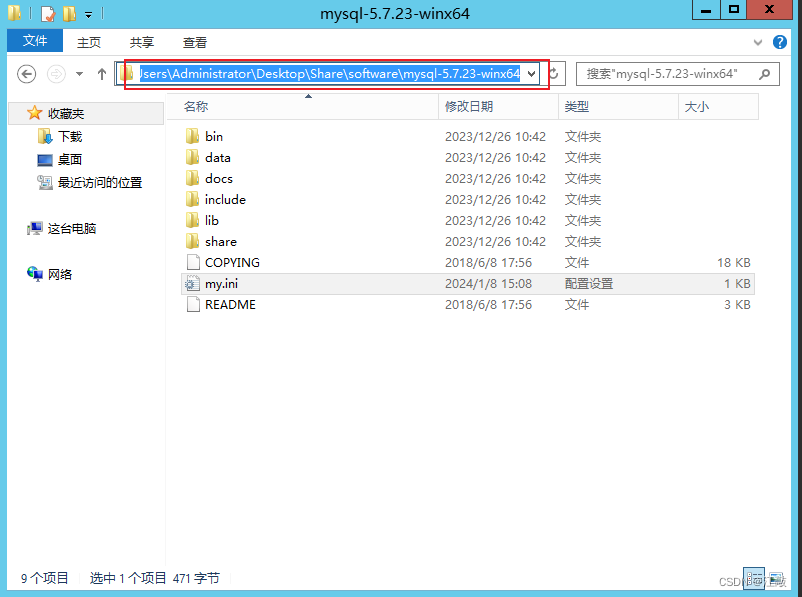
把这地方成你的路径,把单斜杠改为双斜杠,然后复制好。
把下面那地方复制下来\data不能删
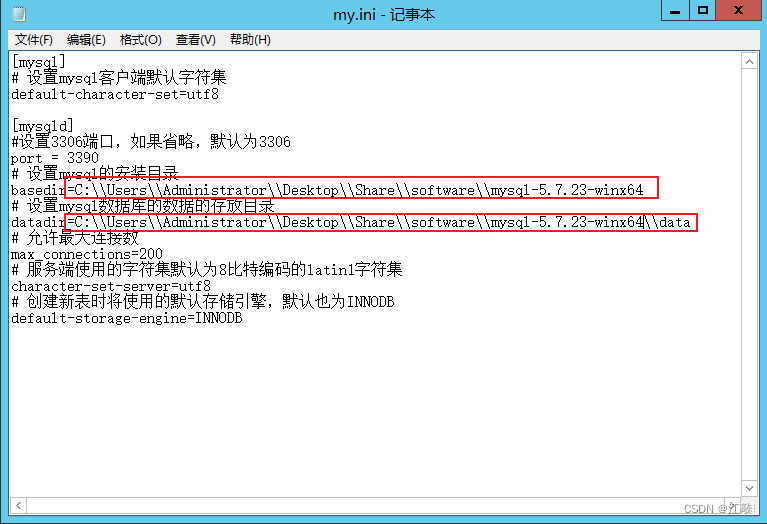
然后在bin目录地址位置输入cmd进入
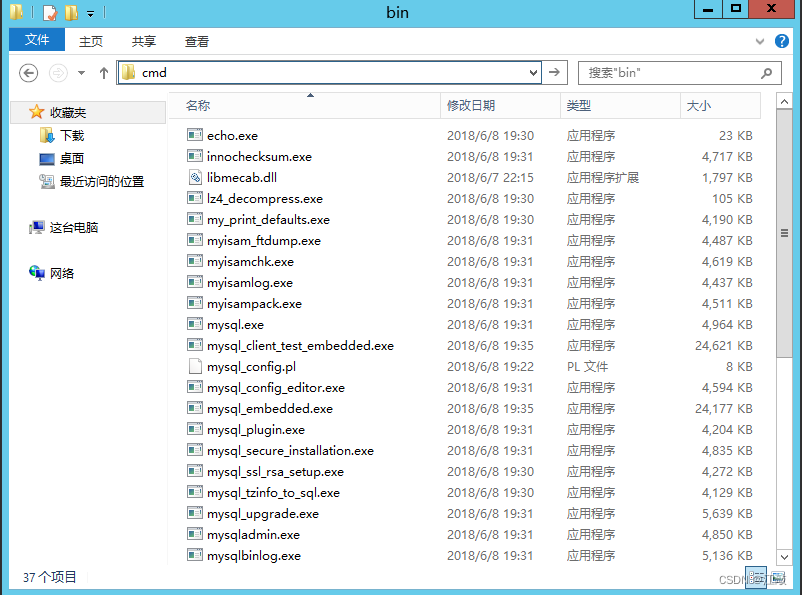
如果直接输入mysqld install 报这个错误的话
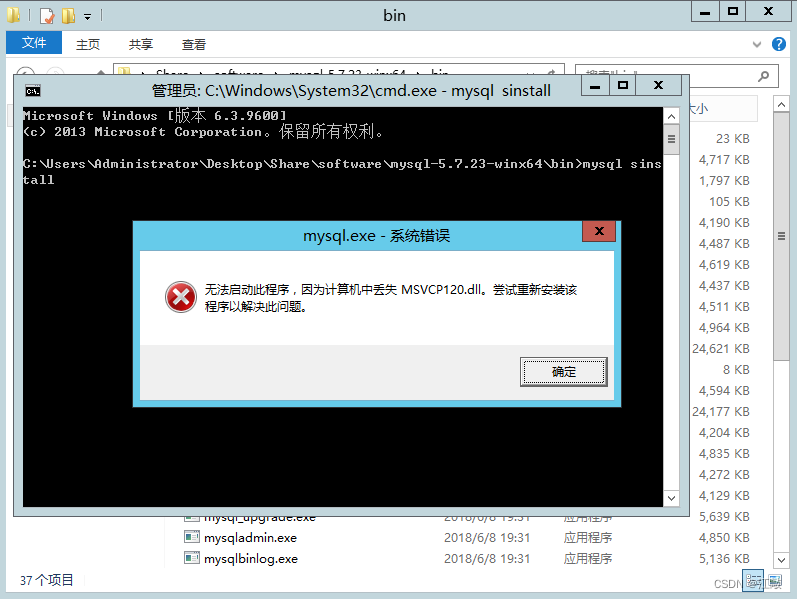
找到这个东西 解压 然后安装

如下
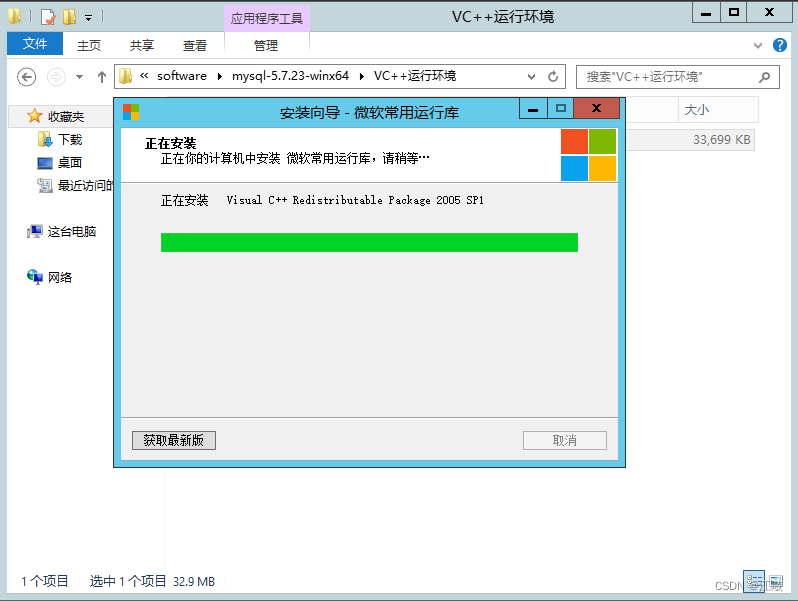
再输入mysqld install,成功了就会出现这行代码
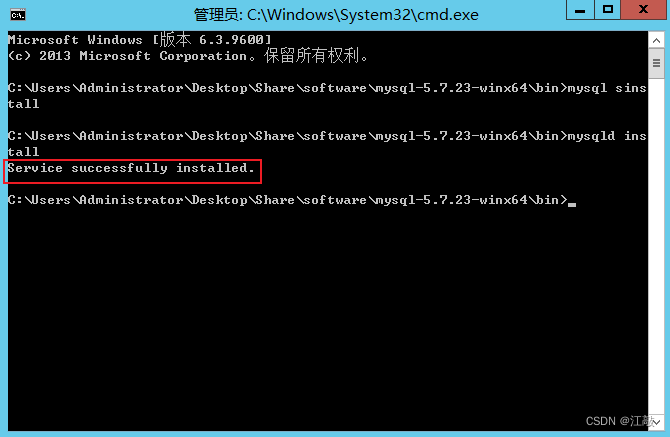
再输入mysqld --initialize --console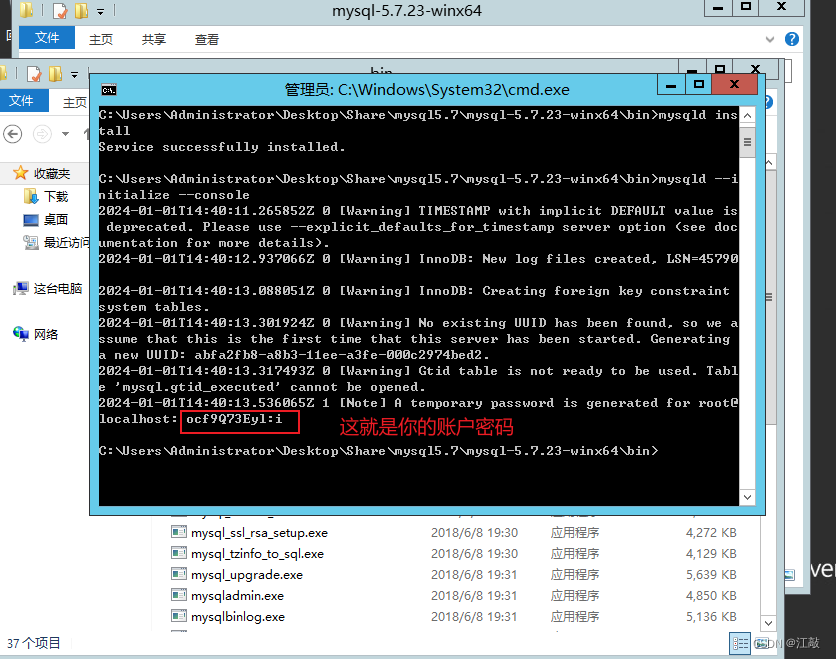
再输入net start mysql启动服务
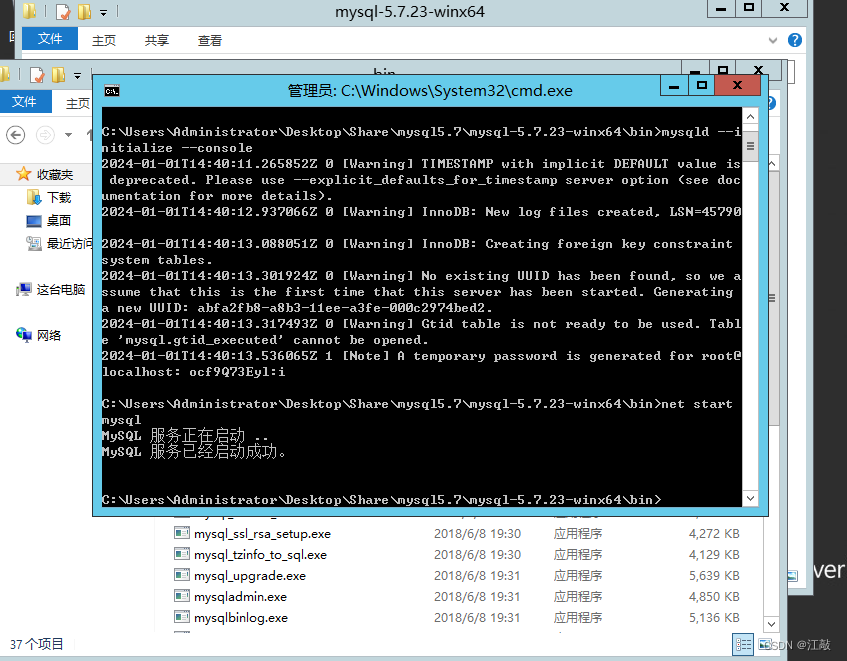
再输入mysql -P 3306 -u root -p,然后在password那里输入你上面的账户密码
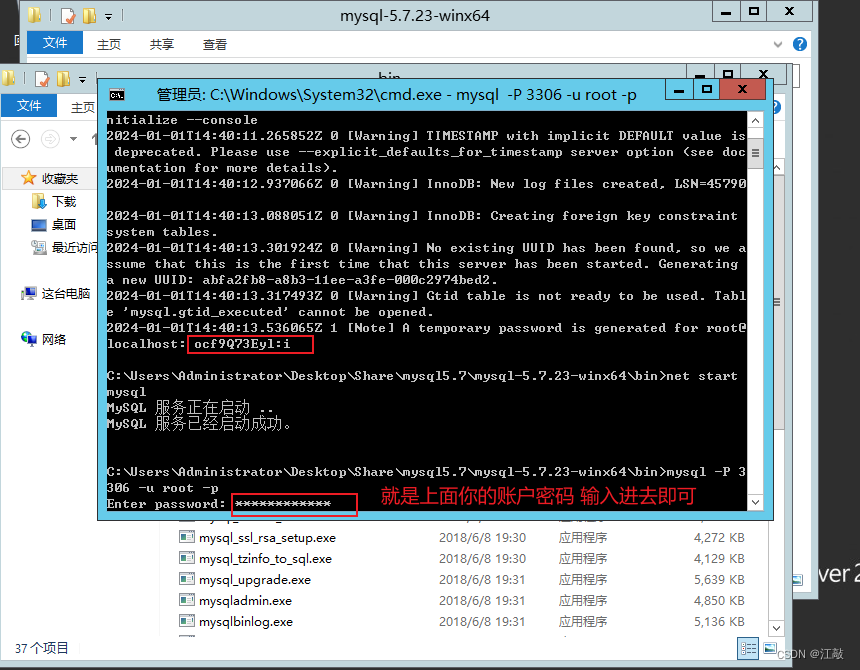
再输入SET PASSWORD = PASSWORD(“这里设置你自己的密码”);即可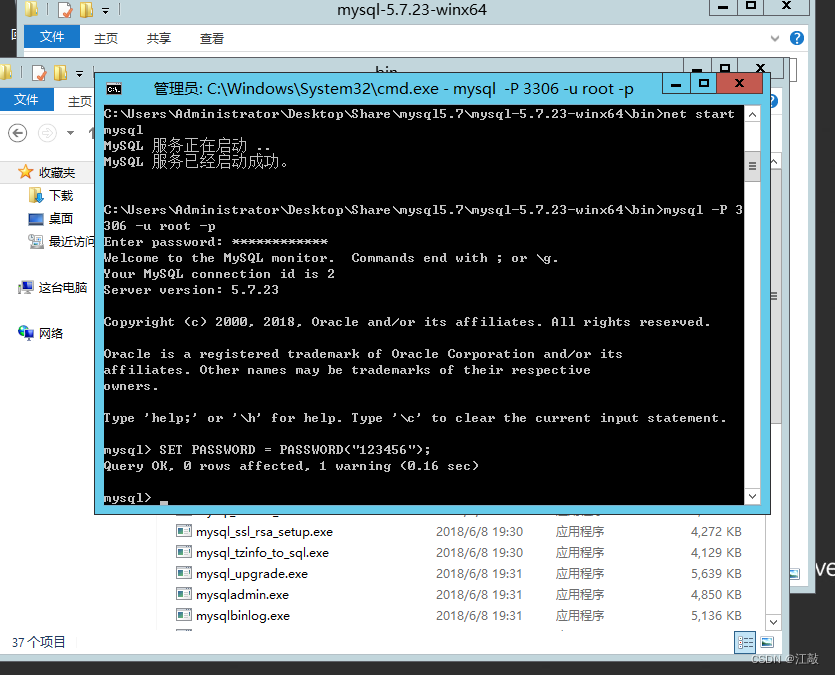
然后你就可以用你的数据库去进行测试连接了。
想要外部也能连接的话,输入select user,host from user
把root 那行的localhost改成%
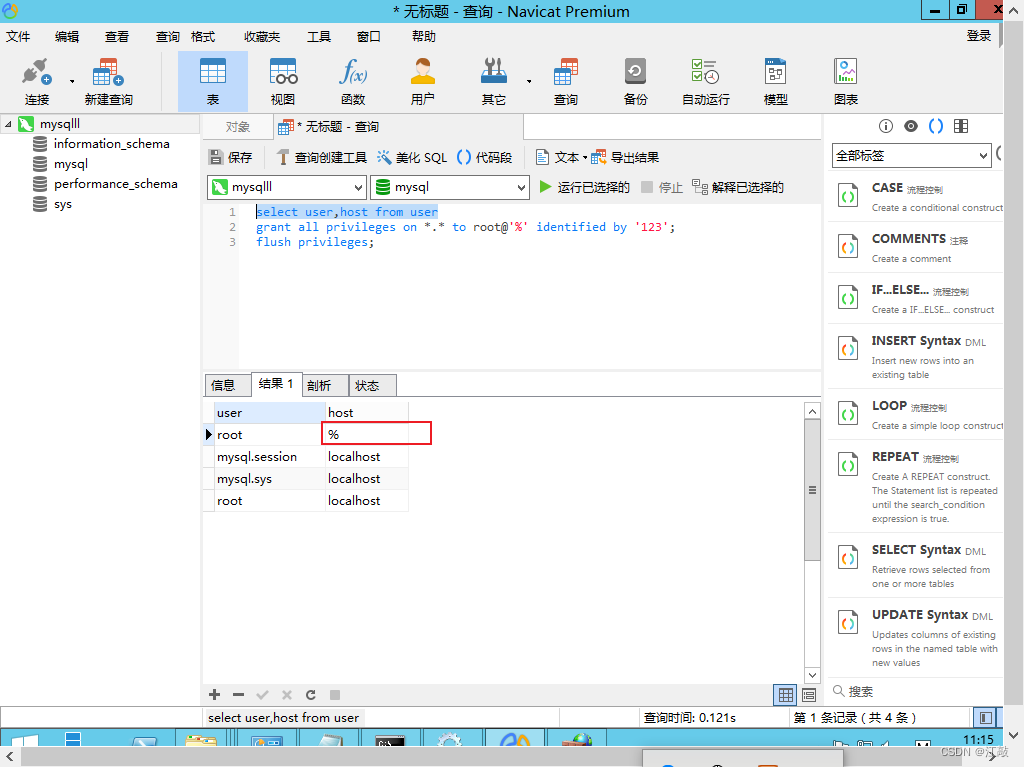
再输入下面两行
grant all privlieges no . to root@‘%’ identified by ‘这里输入你的密码’;运行
flush privileges; 运行
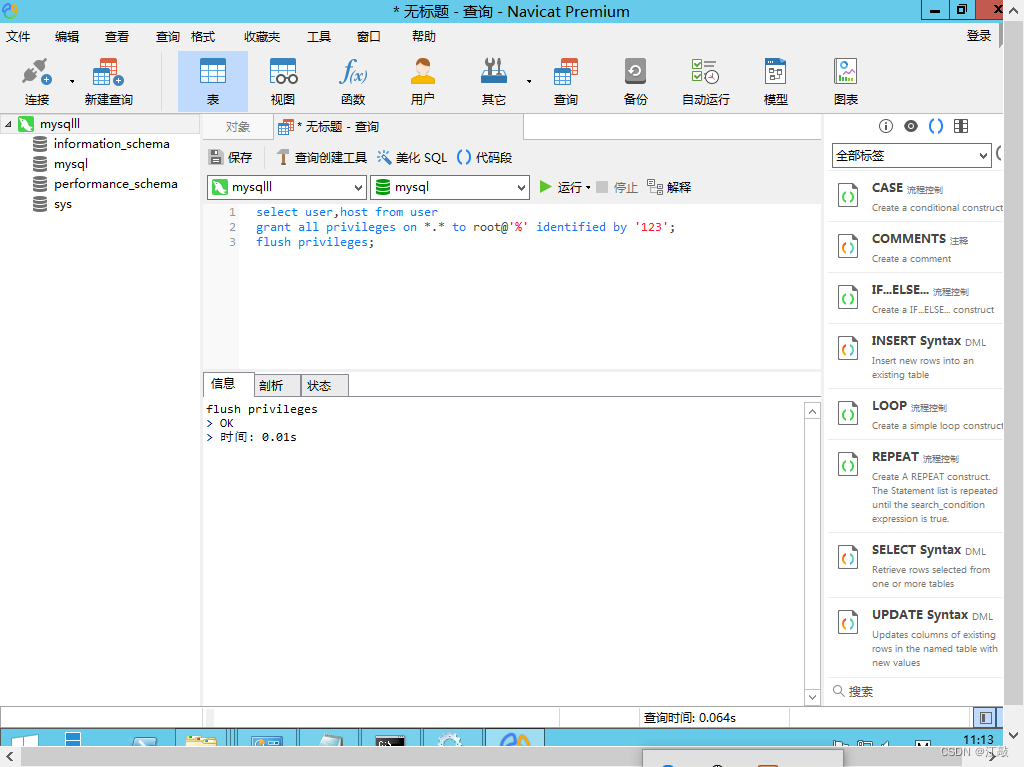
再创建一个mysql开放端口即可

4.部署项目
首先我们把这个oapro.war文件放到tocat包的webapps里面,它会自动生成一个oapro文件
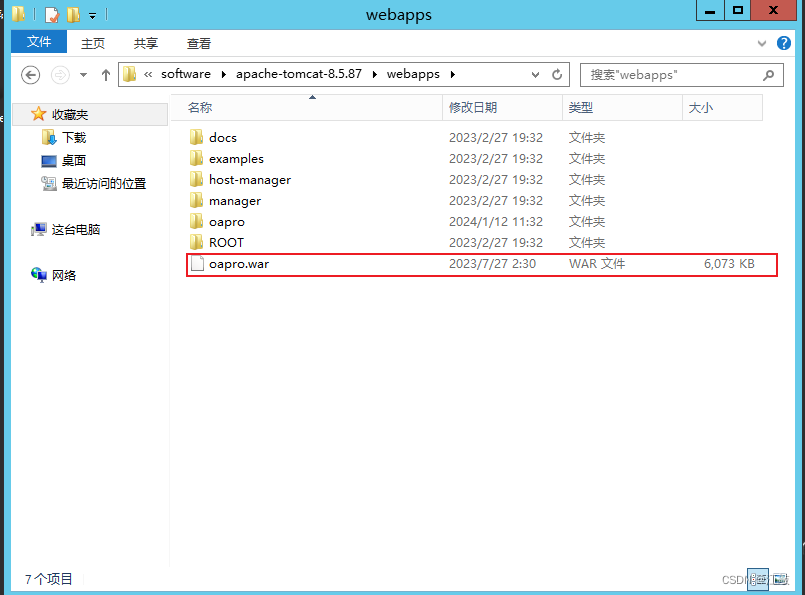
然后我们新建一个数据库
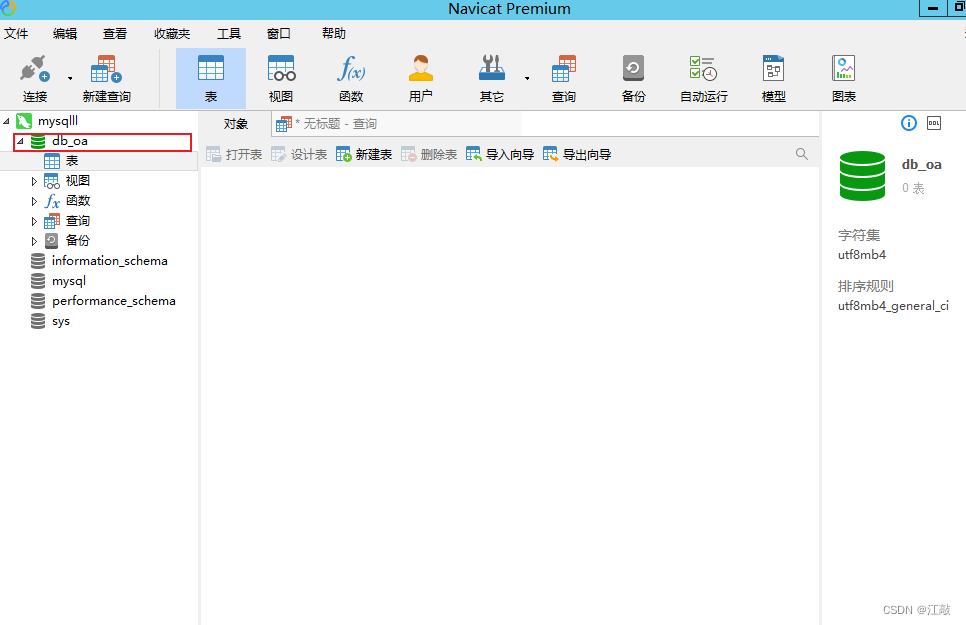
把该项目的数据表导进来
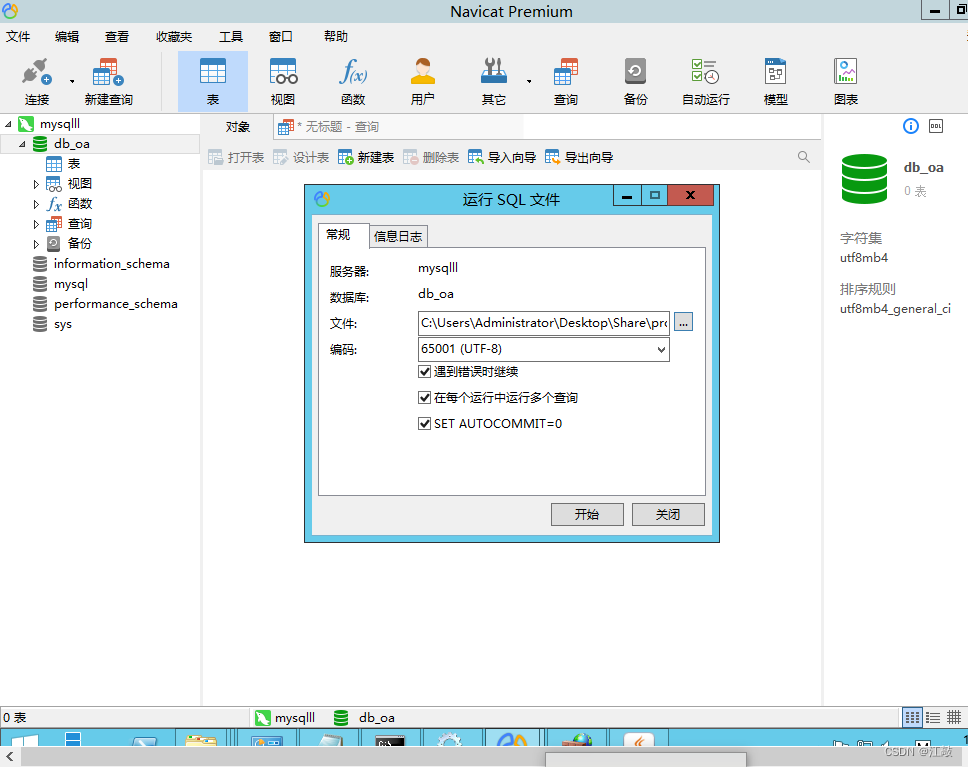
导进来之后刷新即可
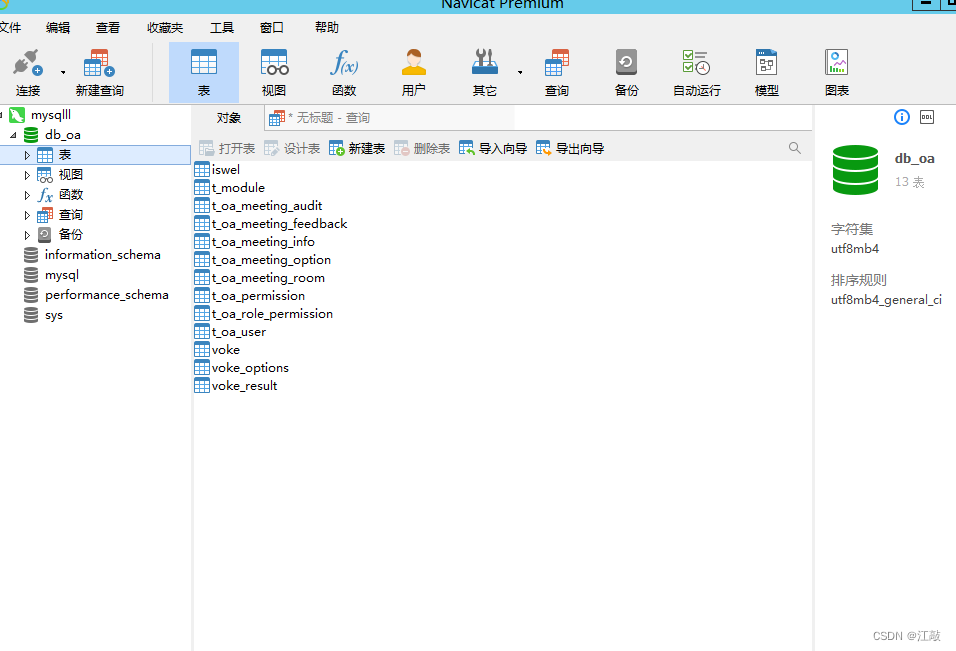
再找到C:\Users\Administrator\Desktop\Share\software\apache-tomcat-8.5.87\webapps\oapro\WEB-INF\classes\com\zking\oapro\util的config.properties文件 点击编辑
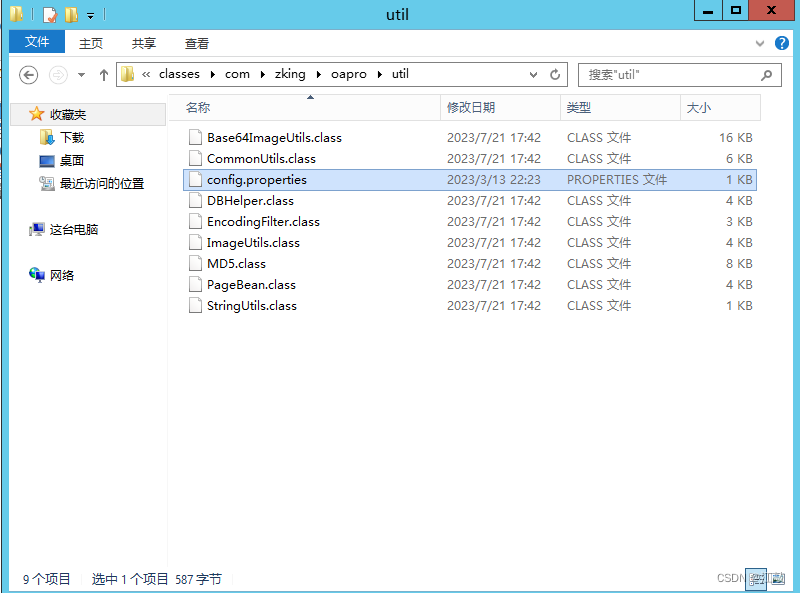
把这个位置的密码改成你数据库的密码
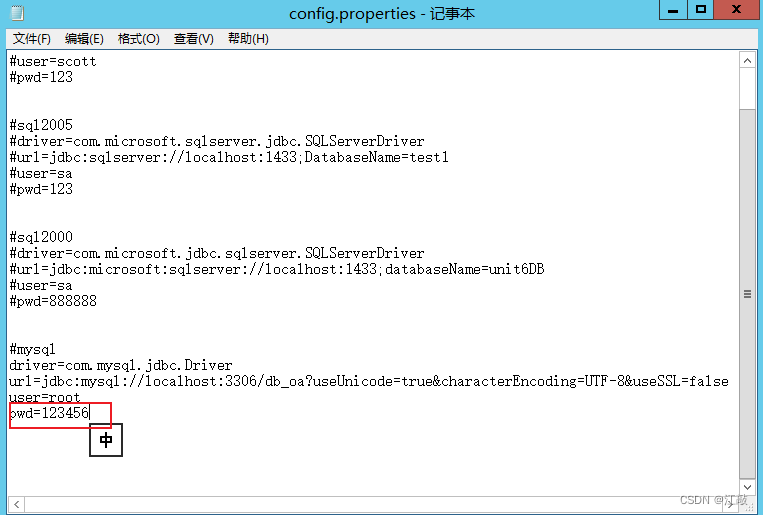
我们再到外部访问这个项目,输入正确的账号密码
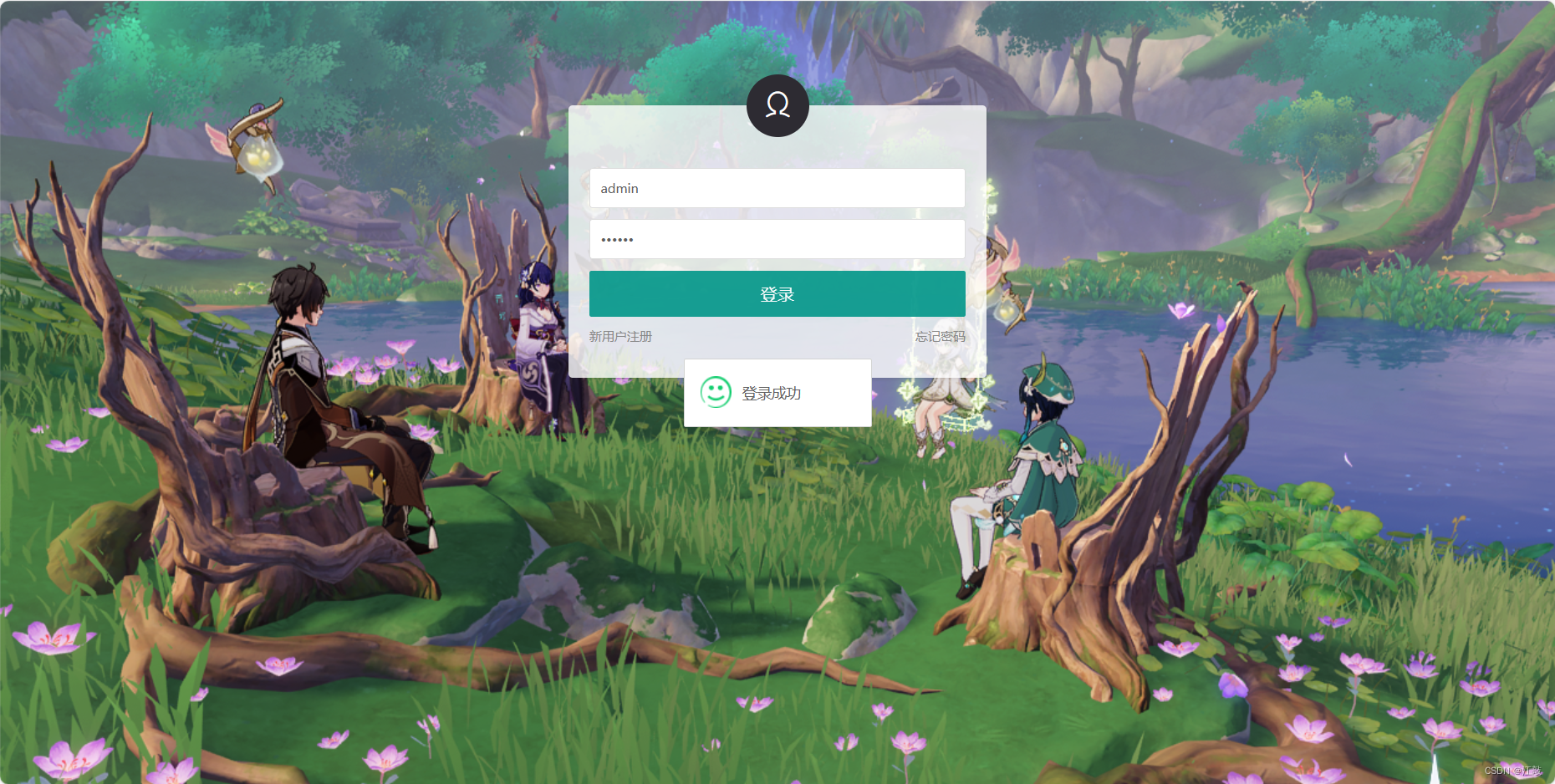
这样,我们的项目就部署完成了
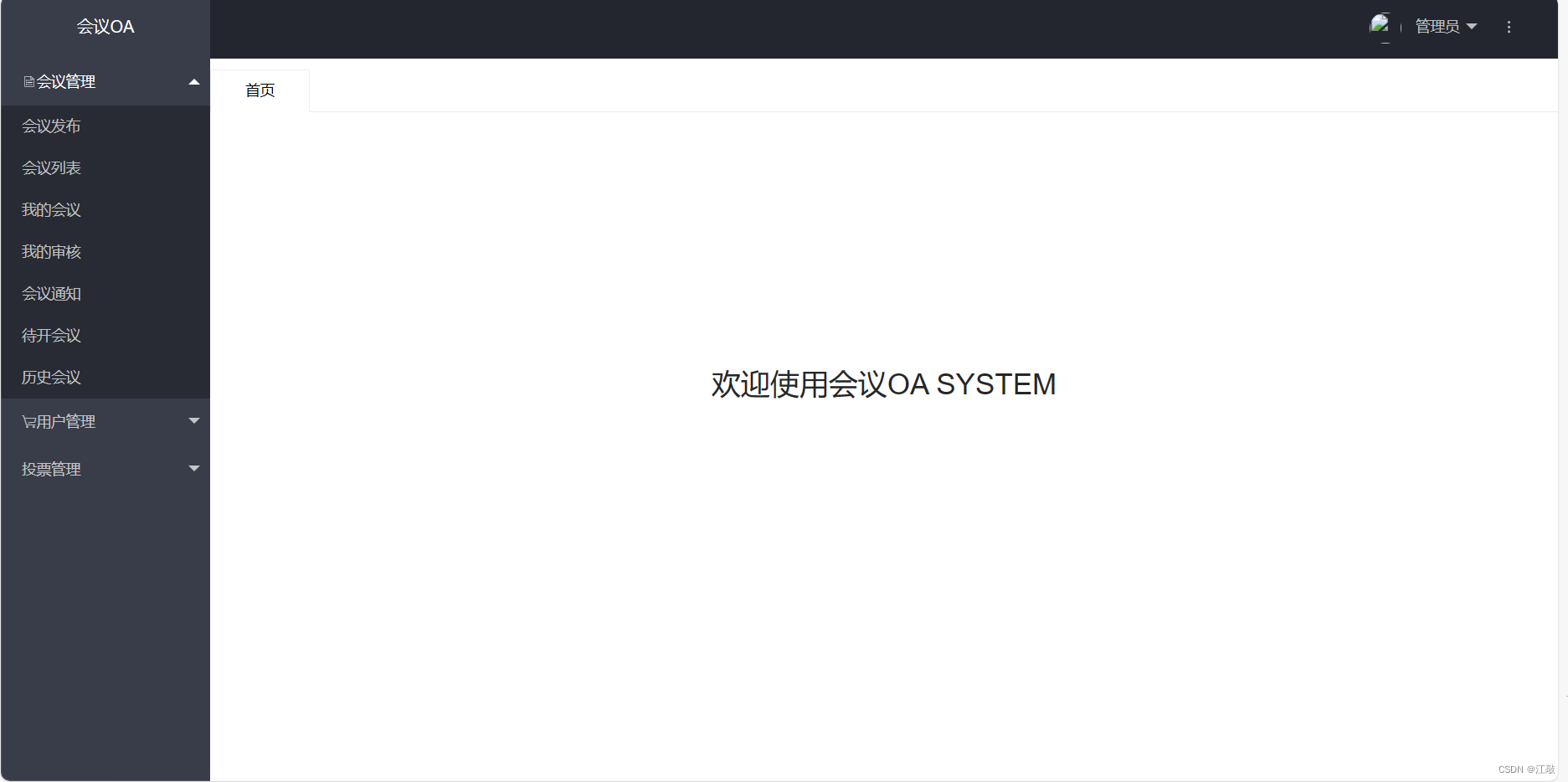
本文来自互联网用户投稿,该文观点仅代表作者本人,不代表本站立场。本站仅提供信息存储空间服务,不拥有所有权,不承担相关法律责任。 如若内容造成侵权/违法违规/事实不符,请联系我的编程经验分享网邮箱:chenni525@qq.com进行投诉反馈,一经查实,立即删除!
- Python教程
- 深入理解 MySQL 中的 HAVING 关键字和聚合函数
- Qt之QChar编码(1)
- MyBatis入门基础篇
- 用Python脚本实现FFmpeg批量转换
- 从技术大会到面试舞台:程序猿的蜕变之旅!
- Hamcrest断言:自动化测试的利器
- 年龄性别预测2:Pytorch实现年龄性别预测和识别(含训练代码和数据)
- kubectl与 jq的另外一些用法
- llm之openai库快速入门
- Kotlin withContext详解与suspend和inline
- Java设计模式之适配器模式详解
- 专业数据中台哪个好?亿发数字化运营平台解决方案,助力大中型企业腾飞
- Echarts自定义样式实现3D柱状图-长方体-圆柱体,两种样式
- Leetcode的AC指南 —— 链表:面试题 02.07. 链表相交